Tones And I - Dance Monkey (Lyrics)
차례:
- Outlook Web App에서 서명에 그림을 추가하는 방법
- 1. Windows 10 글꼴을 통해
- 2. 다운로드 된 폰트
- 명심할 사항
- 귀하의 안드로이드 장치에 글꼴을 변경하는 방법
- 멋진 MS 오피스 트릭
- 1. 스마트 조회
- 2. 몰입 형 리더
- 3. 페이지 나누기 및 새 페이지
- #사무실
- 자리 비움
Microsoft Word의 가장 좋은 점 중 하나는 원하는 글꼴을 사용할 수 있다는 것입니다. 학교 에세이 용 일반 글꼴이든 아트 프로젝트 용 세련된 글꼴이든 원하는 글꼴을 다운로드하여 설치하면됩니다. 쉽고 간단합니다.

안타깝게도 Office 웹 앱에 관해서는 똑같은 말을 할 수 없습니다. 원하는 글꼴을 추가하거나 설치할 수 없습니다. 대신, 당신은 제한된 글꼴을 해결해야합니다.
그래서, 이런 상황에서 당신은 무엇을합니까? 가장 확실한 해결책 중 하나는 Google 문서 또는 Zoho Writer로 전환하는 것입니다. 또는 더 나쁜 상황에서는 PC에서 Office를 실행하고 프로젝트를 진행할 수 있습니다.
그러나 예기치 않은 상황의 경우 두 가지 방법 중 하나에 액세스 할 수 없으므로 빠른 해결 방법이 있습니다. 네, Microsoft Office Online 웹 응용 프로그램에 글꼴을 추가하는 방법이 있습니다. 그것이 그것의 자신의 포획으로 올라도, 적어도 당분간 끝난 일을 얻는다.
또한

Outlook Web App에서 서명에 그림을 추가하는 방법
1. Windows 10 글꼴을 통해
1 단계: Windows 설정을 실행하고 글꼴을 검색합니다. 메뉴에서 서체 설정을 선택하십시오.


이제 PC의 사용 가능한 글꼴 창으로 리디렉션됩니다. 원하는 글꼴을 찾을 때까지 아래로 스크롤하여 글꼴 이름을 메모하면됩니다.

글꼴의 전체 메타 데이터를 보려면 드롭 다운을 클릭하고 글꼴을 선택하십시오.
2 단계: 다음으로 Word 또는 PowerPoint와 같은 Office 응용 프로그램을 엽니 다. 저의 경우, 저는 계속 진행되는 프로젝트를 진행하면서 말씀을 선택했습니다. 문서에서 텍스트를 선택하고 홈 탭으로 이동하십시오.

자, 글꼴 이름을 텍스트 상자에 입력하고 Enter 키를 누릅니다. 변경 사항이 즉시 표시됩니다. 이 특정 문서에서 사용하려는 모든 글꼴에 대해 그렇게하십시오. 전환 할 때마다 드롭 다운에서 하나를 선택할 수 있습니다.
이 방법의 단점은 변경 사항이 영구적이지 않다는 것입니다. 새로운 글꼴 얼굴은 해당 문서에 남아 있습니다. 그러나 새 Word 문서 또는 PowerPoint 슬라이드에서 사용할 계획이라면 위의 과정을 다시 한 번 다시해야합니다.
나도 알아, 그게 안좋아. 그러나 그것이 지금은 유일한 길입니다.
2. 다운로드 된 폰트
다운로드 된 글꼴의 경우 거의 비슷합니다. 아래의 단계를 따르십시오.
1 단계: 글꼴을 다운로드 한 후 폴더의 압축을 풀고 TTF 파일의 압축을 풉니 다.

글꼴을 설치하려면 TTF 파일을 마우스 오른쪽 단추로 클릭하고 목록에서 Windows 글꼴 뷰어를 선택하고 설치를 클릭하십시오.

일부 컴퓨터와 PC에서는 마우스 오른쪽 버튼 클릭 메뉴에서 설치 옵션을 찾을 수 있습니다. 글꼴이 설치되면 글꼴 설정을 열어 글꼴의 실제 이름을 확인하십시오.

검색 상자의 상단에 이름을 입력하면됩니다. 글꼴을 찾으면 글꼴 이름을 복사하십시오.
2 단계: 다음으로 Word와 같은 웹 응용 프로그램을 열고 글꼴의 텍스트 상자에 글꼴 이름을 추가하고 Enter 키를 누릅니다. 그리고 그것은 꽤 많이 있습니다.

글꼴을 추가 한 후에는 항상 Windows 글꼴 설정으로 돌아가서 제거 할 수 있습니다. 간단히 글꼴을 열고 Uninstall (제거) 버튼을 클릭하십시오.
명심할 사항
한 가지는 PC와 웹 응용 프로그램 모두에서 사용되는 Microsoft 계정이 다운로드 한 글꼴이 동일해야한다는 것입니다. 제 경우에는 Word Online에서 비즈니스 계정을 사용하면서 개인 계정을 사용하여 PC에 로그인했습니다.
따라서 웹 메탈 액자에 Metal Macabre 글꼴을 추가하면 작동하지 않습니다. 두 플랫폼 모두에서 동일한 계정을 사용하기 시작했을 때만 작동 할 수있었습니다.
또한 글꼴을 먼저 설치 한 다음 문서를 열어야합니다. 문서 준비 중간에 글꼴을 설치하면 동일한 결과를 얻지 못할 수도 있습니다.
또한

귀하의 안드로이드 장치에 글꼴을 변경하는 방법
멋진 MS 오피스 트릭
1. 스마트 조회
화면을 떠나고 싶지 않지만 단어의 의미를 급히 조회하고 싶습니까? 간단하고 스마트 조회를 사용하십시오.
Microsoft의 Smart Lookup은 Bing, Wikipedia 및 기타 소스를 사용하여 단어의 의미를 찾는 데 도움을줍니다. 검색 할 단어를 선택하고 마우스 오른쪽 버튼을 클릭하여 상황에 맞는 메뉴를 표시하십시오.

컨텍스트 메뉴에서 Smart Lookup을 선택하면 오른쪽 패널에서 의미를 볼 수 있습니다.
2. 몰입 형 리더
몰입 형 리더는 Word Online, OneNote Online, Outlook.com, 웹상의 Outlook 및 OneNote Windows 10 응용 프로그램에서 사용할 수 있습니다. 그것의 이름을 암시하는 것처럼, 그것은 텍스트를 강조함으로써 당신을 효과적으로 돕는다.
긴 소리의 문서를 빠르고 쉽게 해독 할 수 있도록 큰 소리로 읽는 모드로 전환 할 수도 있습니다.

받아쓰기의 음성 및 속도를 변경할 수 있습니다. 그 외에도 글꼴 크기, 간격, 글꼴 유형 및 일반적인 테마와 같은 표준 설정 중 일부를 조정하여 즐거운 독서 환경을 만들 수 있습니다. 또한 텍스트에서 명사와 동사를 강조 표시 할 수도 있습니다. 깔끔한, 그렇지?

몰입 형 뷰에 액세스하려면보기 탭을 클릭하고 도구 리본에서 몰입 형 뷰를 선택합니다.

이 모드를 종료하려면 뒤로 버튼을 클릭하기 만하면됩니다.
3. 페이지 나누기 및 새 페이지
Word Online에는 새 페이지와 이전 페이지가 분리되어 있지 않습니다. 기본적으로 왼쪽 하단 모서리에 총 페이지 수가 표시됩니다.
PC에서 MS 단어를 사용했을 때의 향수가 있다면 고맙게도 Word Online에 페이지를 넘길 수있는 방법이 있습니다.
페이지가 끝나는 곳을 찾으려면보기로 이동하여 페이지 끝 부분을 클릭하십시오. 이렇게하면 단락을 적절하게 구조화 할 수 있도록 페이지가 끝나는 영역을 식별하는 시각적 단서가 생깁니다.

그런 다음 커서를 페이지 종료 표시기 위나 앞에 놓은 다음 페이지 나누기 (삽입> 페이지 나누기)를 클릭하십시오. 그게 다야!

또한
#사무실
Office 기사 페이지를 보려면 여기를 클릭하십시오.자리 비움
따라서 Microsoft Office Online 웹 응용 프로그램에 새로운 글꼴과 글꼴을 적용 할 수있었습니다. 사용자 지정과 관련하여 Word Online을 사용하면 다른 작업을 수행 할 수도 있습니다. 예를 들어 다른 머리글 옵션으로 재생하거나 원하는 언어 교정 언어를 설정할 수 있습니다. 또한 Microsoft Word 문서를 Microsoft Sway 문서로 변환하여 전체적으로 문서를 변형 할 수 있습니다.
다음 단계: Microsoft Sway가 무엇인지 궁금하십니까? 아래의 게시물에서 모두 찾으십시오.
Microsoft가 Bing의 후원 온라인 약 광고를 강타했습니다. Microsoft는 가짜 약품을 판매 할 제약 웹 사이트를 운영하는 범죄 조직에 온라인 광고를 판매함으로써 수익을 얻고 있습니다. 새로운 연구에 따르면, 마이크로 소프트는 검색 엔진에 온라인 광고를 판매하여 범죄자에게 처방하고, 적절한 처방없이 사람들에게 약물을 제공하는 제약 웹 사이트를 운영한다고

밝혔다. 회사의 최신 검색 엔진 인 Bing.com에 광고비를 내고있는 약국은 위법하거나 불법 행위에 가담하고 있다고 보고서는 밝혔다. 특정 온라인 약국의 합법성을 입증하는 서비스를 제공하는 LegitScript와 KnujOn이 보고서를 발표했습니다. Microsoft는 Yahoo 및 Google와 같은 다른 검색 회사뿐만 아니라 광고 비용을 지불해야하는 약국 사이트도 필요합니다.
아이슬란드에 기반을 둔 개발자 CCP, EVE 온라인 Windows 및 Mac 플레이어는 우주에서 결투하며 Dust 514 Xbox와 PlayStation 플레이어는 지상에서 그것을 내뿜으며, 후자는 전직 아이슬랜드 개발자 CCP의 놀라운 GDC 유럽 발표 연못에 걸쳐 오늘 아침에 깨고. 읽으셨습니까? 먼지 514 (이브 버프, 이름을 설명해주세요)는 콘솔 용으로 설계된 "1 인칭 슈팅 게임 - 대규모 실시간 멀티 플레이어 - 온라인 실시간 전략 MMO"(1 초, 숨을 멈출 수 없음)입니다. CCP의 정교한 SF 소설 공간 거래 게임 인 이브 온라인 (EVE Online)과 연결되어 있습니다. CCP에 따르면, 먼지는 컴퓨터 기반 MMO에 대한 "입력"이되고 내용의 측면을 "지시"합니다.
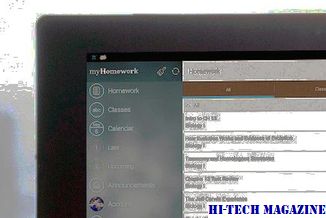
EVE에서 행성 추상화에 대한 잠금 장치를 상상해보십시오. 먼지의 요지가 있습니다. 514. 이제 EVE Online 우주에서 행성을 방문하고 가까운 거리에서 개인적으로 어떤 일이 일어나는지 볼 수 있습니다. CCP에 따르면, 당신은 해병대의 역할을 맡습니다. 물론 해병대가 분쟁 지역에서 가장 잘하는 것은 무엇입니까? backstory는 복제 된 병사와 관련이 있으며 향후 EVE 서적에서 더 많은 티저를 보게됩니다. 이브에 관한 책이 있다는 것을 알았습니까? 첫 번째는 8 월 4 일 미국에 막 도착했습니다.
인터넷 액세스가 가능한 모바일 장치의 수는 2013 년까지 10 억대를 넘어 설 수 있습니다 IDC는 온라인 애플리케이션에 대한 수요가 증가함에 따라 2013 년까지 인터넷에 접속하는 모바일 장치의 수가 10 억개를 넘어 설 것이라고 IDC가 수요일에 발표 한 설문 조사에서 밝혔다. 인터넷 가능 모바일 장치는 온라인 서비스에 대한 액세스를 원하는 모바일 사용자의 수와 함께 증가 할 것이며 2013 년까지 9 억 대가 넘을 것이라고 IDC는 전했다. 오늘날 모바일 장치를 통한 인기있는 온라인 활동 중에는 뉴스 및 검색 엔진 웹 사이트 액세스, 멀티미디어 파일 다운로드 및 전자 메일 및 인스턴트 메시지 교환이 포함됩니다. 소비자는 모바일 장치를 사용하여 더 많은 온라인 구매를 할 수 있습니다 전자 상거래 활동의 성장 또한 비즈니스 응용 프로그램 및 회사 전자 메일 시스템에 대한 액세스를 제공하여 직원의 이동성을 향상시킬 수 있습니다. IDC의 수석 연구원 인 John Gantz는 다음과

[추가 정보 : 비용이 많이 드는 전자 제품을위한 최고의 서지 보호기]







